Cách giảm số lượng chữ trên slide khi thiết kế slide trong PowerPoint
Một tình trạng mà bất kì ai trong chúng ta đã từng mắc phải khi thiết kế slide hoặc từng thấy, đó chính là tình trạng slide bị dày đặc chữ. Đây là một lỗi tưởng chừng như đơn giản nhưng lại làm slide của bạn trở nên kém chuyên nghiệp và gây chán hơn rất nhiều đó! Vậy làm thế nào để giảm được số lượng chữ trên slide khi thiết kế slide trong PowerPoint? Hãy cùng Gitiho tìm hiểu trong bài viết này nhé!
Xem thêm: 4 nguyên tắc sắp xếp bố cục (layout) cần biết khi thiết kế slide
Tại sao cần giảm số lượng chữ trên slide khi thiết kế slide trong PowerPoint
Một slide đẹp, thu hút người xem là một slide có sự tổng hòa của các yếu tố như nội dung chữ, hình ảnh, bố cục, màu sắc... Bất kì một yếu tố nào chiếm quá nhiều diện tích trên slide cũng sẽ phá vỡ sự hài hóa đó và khiến slide trở nên nhàm chán. Và một trong những yếu tố hay chiếm dụng diện tích slide nhất chính là nội dung chữ. Khi chúng ta thiết kế slide, vì một lý do nhất định nào đó (ví dụ: Không biết cắt thông tin ra sao; muốn khi thuyết trình không bị quên nội dung; muốn người xem đọc được đầy đủ nội dung trong trường hợp không nghe được.....), chúng ta sẽ "tham lam" chèn rất nhiều chữ lên trang slide. Điều này vô tình phản tác dụng và làm cho slide trở nên bí bách và làm người xem dễ chán nản hơn. Bởi vì:
- Khi chèn quá nhiều chữ sẽ làm mất đi diện tích để chèn những hình ảnh minh họa, dễ gây nên sự nhàm chán
- Slide bí bách, dày đặc chữ, không có khoảng trống, khiến cho slide không được gọn gàng, thoáng, không có điểm nghỉ cho mắt người xem, khiến người xem mệt mỏi và không muốn tiếp tục theo dõi nữa.
- Qúa nhiều thông tin trên slide có thể khiến người xem chỉ chăm chú đọc mà không để ý tới người thuyết trình, bài thuyết trình.
Vì vậy, việc cắt giảm số lượng chữ trên slide khi thiết kế slide trong PowerPoint là vô cùng cần thiết. Slide chỉ nên chứa những nội dung chữ mang tính quan trọng và cô đọng, không chỉ giúp slide trở nên đẹp mắt, chuyên nghiệp hơn, mà còn giúp người xem, người nghe dễ dàng nắm bắt và ghi nhớ thông tin truyền đạt. Tuy nhiên, không phải ai cũng biết cách cắt giảm số lượng chữ sao cho ít chữ nhưng nội dung chính muốn truyền đạt vẫn đầy đủ. Vậy thì hãy cùng Gitiho tìm hiểu xem làm thế nào để giảm số lượng chữ trên slide khi thiết kế slide nhé!
Cách giảm số lượng chữ trên slide khi thiết kế slide trong PowerPoint
Những tiêu chí giúp cắt giảm số lượng chữ trên slide khi thiết kế slide
Để biết thông tin nào là thông tin quan trọng, cần được đưa lên slide và thông tin nào là những thông tin không nên đưa vào khi thiết kế slide, bạn nên dựa vào các tiêu chí sau đây:
- Không đưa vào slide các nội dung mang tính nghiễm nhiên (ai cũng biết, không cần đưa vào slide người xem cũng có thể biết)
- Không đưa vào slide những nội dung thừa thãi, không cần thiết: Những nội dung giải thích, các câu chuyện nguồn gốc, các giai thoại...không nên đưa vào slide. Nếu muốn truyền đạt những thông tin này tới người xem, bạn hãy "gửi gắm" nó cho người thuyết trình nhé!
- Lược bỏ ngôn ngữ viết, ngôn ngữ nói: Những ngôn ngữ viết, ngôn ngữ nói thường diễn giải dài dòng. Vì vậy, để đảm bảo tính cô đọng, hàm súc của nội dung, hãy lược bỏ những ngôn ngữ nói, ngôn ngữ viết này khi thiết kế slide nhé!
- Loại bỏ các thông tin không có sức nặng: Những luận điểm không liên quan, không có tầm quan trọng đối với chủ đề chính cũng nên được lược bỏ, tránh bị lan man.
Xem thêm: Cách sử dụng hình ảnh đẹp, chuyên nghiệp khi thiết kế slide trên Powerpoint
Để có thể hiểu rõ hơn cách áp dụng những tiêu chí này vào cắt giảm số lượng chữ khi thiết kế slide, chúng ta sẽ cùng nhau phân tích một ví dụ sau nhé:
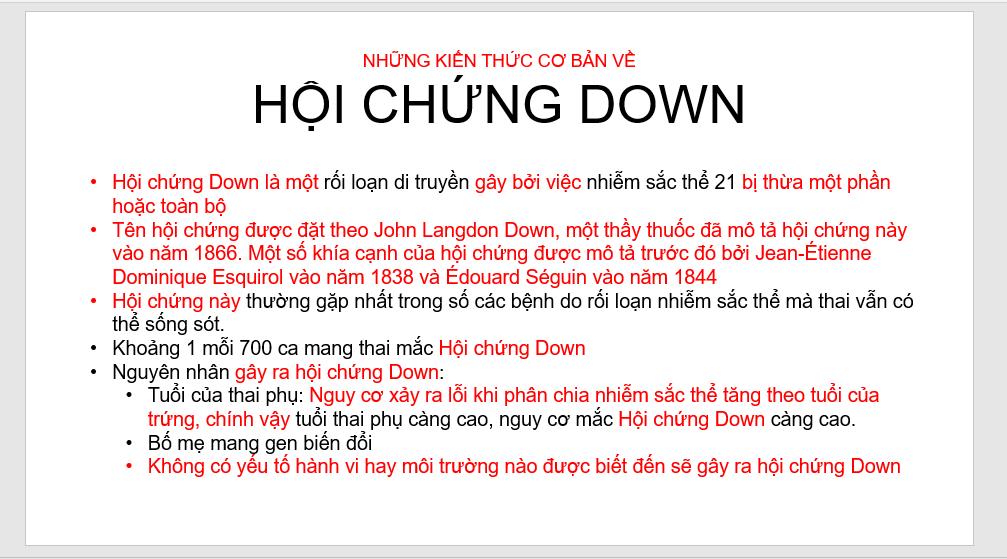
Đây là một slide về những kiến thức tổng quan về hội chứng Down. Như chúng ta có thể thấy, slide bị dày đặc chữ, nhìn cực kì rối mắt. Gitiho đã đánh dấu những phần cần lược bỏ bằng màu đỏ. Chúng ta sẽ cùng nhau phân tích từng dòng nhé:
"Những kiến thức cơ bản về": Đây là phần thông tin mang tính nghiễm nhiên. Nếu bạn không có dòng chữ này, người xem cũng biết là bạn đang nói về kiến thức cơ bản về hội chứng Down. Vì vậy, nên lược bỏ.
Ở dòng đầu tiên:
- Ở tiêu đề, chúng ta đã để tên "Hội chứng Down", người xem sẽ tự động hiểu toàn bộ bài đang nói về hội chứng Down, vì vậy, việc lặp lại tên của hội chứng, hoặc những từ như "Hội chứng này" là không cần thiết, cần lược bỏ.
- "gây bởi việc" là ngôn ngữ viết, để cô đọng hơn, bạn có thể thay bằng từ "do"
- "bị thừa một phần hoặc toàn bộ": Đây là thông tin bổ sung, có thể lược bỏ
- Dòng thứ 2: Toàn bộ dòng thứ 2 là phần câu chuyện nguồn gốc, không có nhiều thông tin hữu ích cần ghi nhớ, vì vậy nên lược bỏ toàn bộ khi thiết kế slide, chỉ nên trình bày trong phần thuyết trình
- Dòng thứ 3,,4: Như đã nói ở trên, chúng ta nên lược bỏ chữ "hội chứng này" và "hội chứng Down"
- Dòng 5:
- Tương tự, loại bỏ chữ "hội chứng Down"
- "Nguy cơ.....chính vậy" là phần giải thích, có thể lược bỏ khi thiết kế slide, chỉ trình bày ở phần thuyết trình
- "Không có yếu tố....hội chứng Down": Đây là một luận điểm không cần thiết. Bạn chỉ cần liệt kê 2 nguyên nhân gây ra bệnh là người đọc sẽ hiểu là chỉ có 2 nguyên nhân gây ra bệnh, không có nguyên nhân khác. Vì vậy, dòng cuối cùng sẽ là thừa thãi, nếu vẫn muốn truyền đạt thì bạn chỉ nên để vào phần thuyết trình, không nên để trên slide.
Xem thêm: 6 nguồn ảnh đẹp và miễn phí cho thiết kế slide trong Powerpoint
Đây là thành quả của chúng ta sau khi cắt giảm lượng chữ:
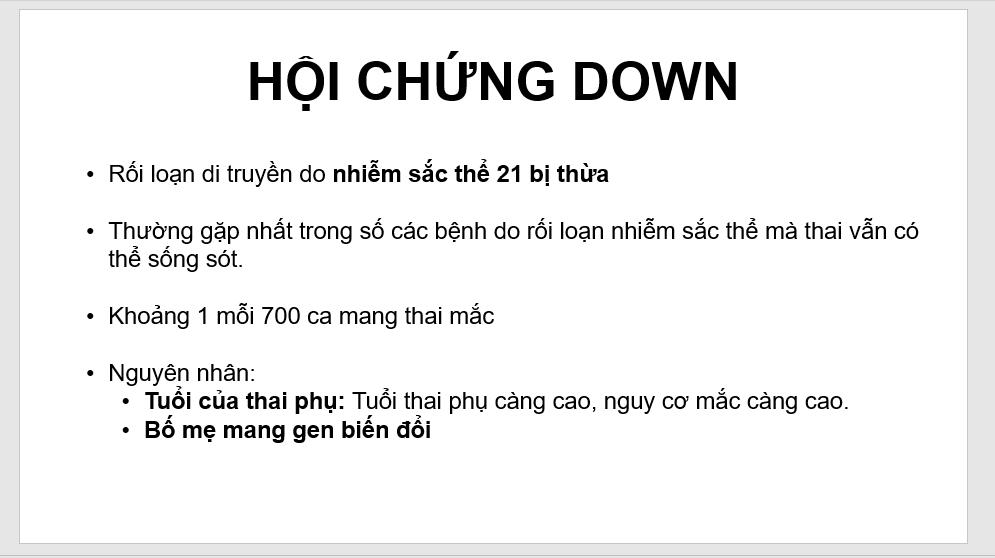
Áp dụng công thức NxN
Công thức NxN là được coi là công thức vàng khi trình bày nội dung chữ trong thiết kế slide PowerPoint. Công thức NxN có nghĩa là: Chỉ đặt tối đa N chữ trong 1 dòng và chỉ có tối đa N dòng trong 1 trang slide (Với N nhỏ hơn hoặc bằng 6). Ví dụ: Công thức 6x6 sẽ có 6 dòng trong 1 slide, và mỗi dòng chỉ có 6 chữ. Với việc áp dụng công thức này, các nội dung chữ bắt buộc phải ngắn gọn, súc tích và lược bỏ hết những câu từ thừa thãi, chỉ giữ lại những từ thể hiện nội dung chính của câu hoặc các từ khóa. Chúng ta có thể xem ví dụ dưới đây:
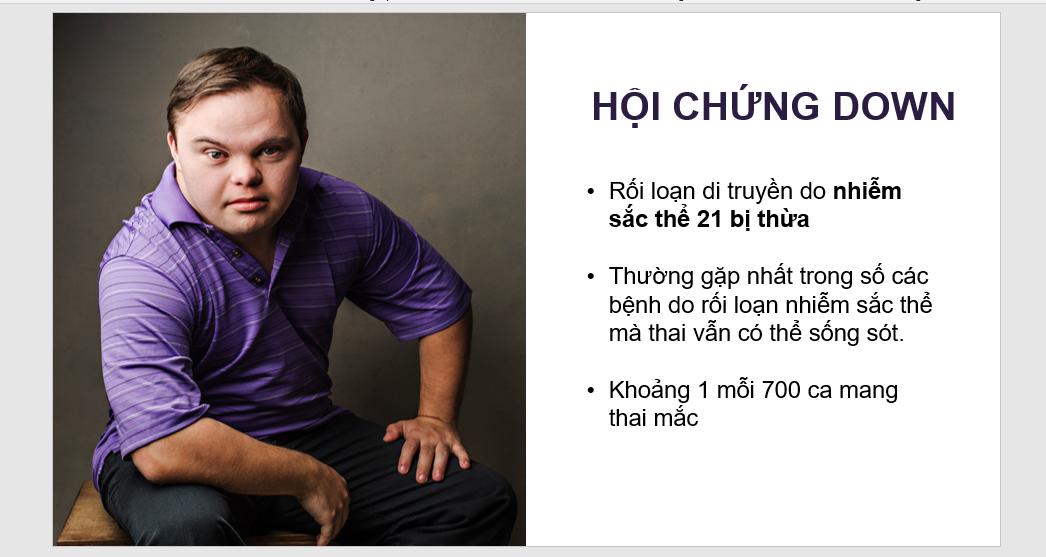
Áp dụng nguyên tắc 6x6, nên nếu thêm phần Nguyên nhân gây ra bệnh thì slide sẽ bị dài, vì vậy, nên tách phần này sang 1 slide mới nhé!
Tổng kết
Trên đây là những cách đơn giản nhưng vô cùng hiệu quả để cắt giảm số lượng chữ khi thiết kế slide trong PowerPoint. Tinh gọn nội dung, cắt giảm số lượng chữ là một công việc quan trọng khi thiết kế slide,vì vậy, hãy luyện tập thật nhiều để có được những slide chuyên nghiệp, đẹp mắt mà vẫn đầy đủ nội dung nhé!
Chúc bạn học tốt!
KHÓA HỌC POWERPOINT MIỄN PHÍ
Với hơn 1400 HỌC VIÊN đang theo học với đánh giá trung bình 4.5 SAO
Khóa học bứt phá PowerPoint chỉ trong 3h
G-LEARNINGGiấy chứng nhận Đăng ký doanh nghiệp số: 0109077145, cấp bởi Sở kế hoạch và đầu tư TP. Hà Nội
Giấy phép mạng xã hội số: 588, cấp bởi Bộ thông tin và truyền thông







